PPT素材库——实用图标【保证每个图标符号可以任意拖动复制】
- 格式:ppt
- 大小:2.64 MB
- 文档页数:6



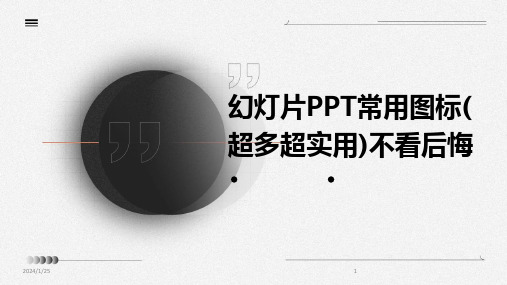

PPT教程讲演是沟通,好像是在聊天一样,所以语速不要太快,说话的时候,眼睛不要只看屏幕和电脑,要和主要听众有眼光上的交流。
通过这种反馈,你可以控制节奏,决定哪些内容可以多停留一些,哪些可以直接跳过。
【1】谁来听--确定受众【2】谁来讲--讲话的人,也很重要【3】讲什么--确立目标,设计内容【4】怎么讲--细节决定成败【5】在排练中发现问题。
---认真对待每一件事【6】任何时候都要关注结果。
---结果最重要【7】PT只是信息时代的一种时髦工具。
如何应用它,完全取决于我们自己。
无论我们怎么用它,它都只是我们自身的一种投射,它反映出我们的思维习惯,我们的工作态度、专业品质,我们团队合作的意识,我们理解产品的角度、我们不懈努力的生活勇气默认情况下 PPT 加了背景音乐只是在插入的单页有效,下一页就没有了,如果每页都这么加一下,那么每页出来的音乐都是从头开始放。
但是很多时候我们希望 PPT 演示过程中持续播放一首背景音乐,翻下一页的时候不影响音乐的播放。
1.PPT 全程背景音乐设置办法如下(以 PowerPoint 2007 为例):1.打开“插入”->“声音”->“文件中的声音”,插入准备好的声音文件(MP3或WAV等等,假设现在插入了“今天你要嫁给我.mp3”);2.这时系统会弹出对话框,询问“您希望在幻灯片播放时如何开始播放声音”,单击“自动”以便显示幻灯片时播放声音,此时幻灯片上有一个“喇叭”图标出现;2.单击选中“喇叭”图标,选择“动画”->“自定义动画”;3.单击窗口右侧“自定义动画”对话框中“今天你要嫁给我.mp3”右侧下拉箭头,选中“从上一项开始”,再单击“效果选项”;4.在“效果选项”设置页面,“停止播放”的默认选项是 [单击时] ,根据你的需要,想让背景音乐在“X”张幻灯片内存在,就在“停止播放”选项中选择“在X 张幻灯片后”,其中 X 代表你想要背景音乐持续存在的幻灯片数量。

88个超级经典实用的PPT小技巧■打印清晰可读的PPT文档通常PPT文稿被大家编辑得图文声色并茂,但若把这样的演示文稿用黑白打印机打印出来,可读性就较差。
以下的方法,可以让你用黑白打印机打印出清晰可读的演示文稿:首先点击“工具-选项”命令,单击“打印”选项卡,在“此文档的默认打印设置”标题下,单击“使用下列打印设置”,然后在“颜色/灰度”框中,单击“纯黑白”。
确定后在“颜色/灰度”框中选择“灰度”模式是在黑白打印机上打印彩色幻灯片的最佳模式,此时将以不同灰度显示不同彩色格式;选择“纯黑白”模式则将大部分灰色阴影更改为黑色或白色,可用于打印草稿或清晰可读的演讲者备注和讲义;选择“颜色”模式则可以打印彩色演示文稿,或打印到文件并将颜色信息存储在*.prn文件中。
当选择“颜色”模式时,如果打印机为黑白打印机,则打印时使用“灰度”模式。
■将声音文件无**打包到PPT文件中幻灯片打包后可以到没有安装PPT的电脑中运行,如果了声音文件,则默认将小于100KB的声音素材打包到PPT文件中,而超过该大小的声音素材则作为独立的素材文件。
其实我们可以通过设置就能将所有的声音文件一起打包到PPT文件中。
方法是:单击“工具-选项-常规”,将“声音文件不小于100KB”改大一点,如“50000KB”(最大值)就可以了。
■PPT编辑放映两不误能不能一边播放幻灯片,一边对照着演示结果对幻灯进行编辑呢?答案是肯定的,只须按住Ctrl不放,单击“幻灯片放映”菜单中的“观看放映”就可以了,此时幻灯片将演示窗口缩小至屏幕左上角。
修改幻灯片时,演示窗口会最小化,修改完成后再切换到演示窗口就可看到相应的效果了。
■将PPT演示文稿保存为图片大家知道保存幻灯片时通过将保存类型选择为“W eb页”可以将幻灯片中的所有图片保存下来,如果想把所有的幻灯片以图片的形式保存下来该如何操作呢?打开要保存为图片的演示文稿,单击“文件-另存为”,将保存的文件类型选择为“JPEG文件交换格式”,单击“保存”按钮,此时系统会询问用户“想导出演示文稿中的所有幻灯片还是只导出当前的幻灯片?”,根据需要单击其中的相应的按钮就可以了。
ppt基础知识及使用技巧PowerPoint软件是教师制作课件的主要工具之一。
下面介绍了ppt的一些基础知识及使用技巧,仅供初学课件制作者参考。
一、PPT的启动和退出1、打开方法:方法一:单击桌面“开始”按钮,选择“程序”→“Microsoft Office"→“Microsoft Office PowerPoint 2003”。
这是一种标准的启动方法。
方法二: 双击桌面快捷方式图标“Microsoft Office PowerPoint 。
.。
"。
这是一种快速的启动方法.2、退出方法:方法一:单击窗口右上角的“× "。
方法二:关闭所有演示文稿并退出PPT单击菜单“文件"→“退出"。
二、幻灯片版式的选择在右侧幻灯片版式中选择并单击需要的版式.教师在实际的课件制作过程中,希望能够自己设计模板,这时可采用“内容版式”中的“空白"版式,进行自由的创作。
三、有关幻灯片的各种操作应用PPT进行设计的简单过程是:首先按照顺序创建若干张幻灯片,然后在这些幻灯片上插入需要的对象,最后按照幻灯片顺序从头到尾进行播放(可以为对象创建超级链接来改变幻灯片的播放顺序)。
幻灯片在PPT设计中处于核心地位,有关幻灯片的操作包括幻灯片的选择、插入、删除、移动和复制,这些操作既可以在“普通视图”下进行,也可以在“幻灯片浏览视图"下进行.下面以“普通视图"为例,介绍有关幻灯片的各种操作。
在“普通视图”下,PPT主窗口的左侧是“大纲编辑窗口”,其中包括“大纲"和“幻灯片”两个标签,点击“幻灯片”标签,这时将显示当前演示文稿内所有幻灯片的缩略图,每张幻灯片前的序号表示它在播放时所处的顺序,通过拖动滚动条可显示其余幻灯片,有关幻灯片的操作在该区域进行.1、幻灯片的选择有许多操作的前提都要求先选择幻灯片,对幻灯片的选择包括单选(选择一张幻灯片)和多选(同时选择多张幻灯片),其中多选又包括连续多选(相邻的多张幻灯片)和非连续多选(不相邻的多张幻灯片),操作方法如下:(1)单选:单击需要选定的幻灯片缩略图(如上图:左侧黄色方框里的幻灯片尾缩略图),缩略图出现蓝色框线,该幻灯片被称作“当前幻灯片"。
幻灯片常用图标分享PPT图标再也不荒啦•幻灯片常用图标概述•幻灯片图标设计原则•幻灯片常用图标分享•PPT 图标应用技巧•PPT 图标素材推荐•总结与展望目录CONTENTS01幻灯片常用图标概述幻灯片常用图标是指在幻灯片演示中,用来辅助说明、强调重点或增加视觉效果的图形符号。
定义用于增加幻灯片的美观度和视觉效果,如花边、纹理等。
装饰性图标根据功能和使用场景,幻灯片常用图标可分为以下几类分类用于指示、引导观众注意力,如箭头、手指等。
指示性图标通过图形符号代表抽象概念或事物,如心形代表爱、灯泡代表创意等。
象征性图标0201030405定义与分类通过直观的图形符号,帮助观众更好地理解和记忆演示内容。
辅助说明强调重点增加视觉效果在关键信息处使用醒目的图标,引导观众关注重点。
精美的图标可以提升幻灯片的整体美感和专业度,增强观众的视觉体验。
030201图标在幻灯片中的作用扁平化图标拟物化图标线性图标面性图标常见图标类型及特点01020304简洁明了,线条清晰,色彩鲜艳,符合现代设计趋势。
形象逼真,立体感强,易于识别和记忆。
以线条为主要元素,轻盈简洁,具有良好的视觉效果和辨识度。
以面为主要元素,色彩丰富,具有较强的视觉冲击力和表现力。
02幻灯片图标设计原则图标设计应简洁而不复杂,避免使用过多的绹络和细节。
选择易于理解和辨认的图形元素。
保持图标的清晰度和辨识度,确保在不同尺寸下都能清晰展示。
简洁明了图标应与幻灯片的主题和内容紧密相关。
根据主题选择合适的图标风格和元素。
确保图标与背景和其他设计元素相协调,不产生视觉冲突。
与主题相符色彩搭配协调图标的色彩应与幻灯片的整体色调相协调。
选择与背景色形成对比的颜色,以确保图标的可见性。
避免使用过于刺眼或不搭配的颜色组合。
通过巧妙的构思和新颖的表现手法,使图标更具吸引力和记忆点。
避免使用过于普通或陈词滥调的图标,力求与众不同。
在符合设计原则的基础上,追求创意和独特性。
创意独特03幻灯片常用图标分享工作汇报类图标表示任务完成度或进度,可直观展示工作进度。
在Powerpoint2003中,演示文稿和幻灯片这两个概念是有区别的,运用Powerpoint 做出来的东西就叫演示文稿,它是一个文件。
而演示文稿中的每一页就叫灯片,每张灯片都是演示文稿中既相互独立又相互联系的内容。
Powerpoint2003的启动和退出在创建演示文稿之前,首先要熟悉Powerpoint2003应用程序的启动及退出方法。
Powerpoint2003的启动和退出方法与Word2003的方法基本相同。
1.1Powerpoint2003应用程序1.从开始菜单来启动Powerpoint2003应用程序l 单击任务栏上的按钮。
l 在弹出的开始菜单中执行程序/Microsoft Office/ Microsoft Office Powerpoint2003命令,即可启动Powerpoint2003。
2.通过快捷方式启动Powerpoint2003双击桌面上的 Microsoft Office Powerpoint2003快捷图标,即可启动Powerpoint2003。
注意:如果在安装Office2003时,勾选了“在桌面上创建快捷方式”选项的话,那么在安装完毕后,桌面上自动出现Microsoft Office Powerpoint2003图标,双击它即可启动Powerpoint2003。
3.通过Powerpoint演示文稿来启动Powerpoint2003在需要打开的演示文稿处双击鼠标左键,即可启动Powerpoint2003并进入该文件。
4.通过最近使用过的文档来启动Powerpoint2003l 单击任务栏上的按钮。
l 在弹出的菜单中执行文档/要编辑的文档命令,启动Powerpoint2003并进入该文件。
1.2退出Powerpoint2003应用程序1)单击Powerpoint2003窗口右上角的按钮,如果文档编辑完成后没有存盘,弹出一个对话框询问你是否存盘,如图1-1所示,单击对话框中的按钮,即可关闭当前的演示文稿。